Cordiales saludos
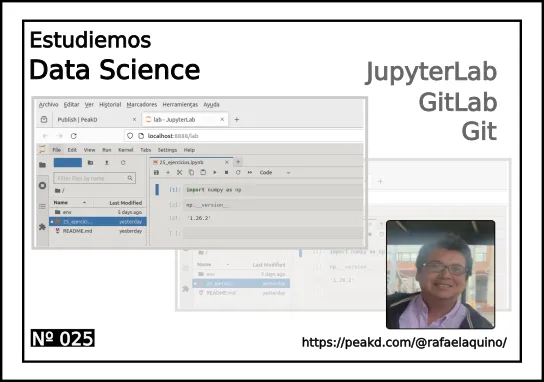
Retomamos nuestro curso de Data Science (Última publicación de fecha 09-junio-2022), en Bogotá el tiempo pasa volando.
Hasta ahora hemos realizado nuestros ejercicios en:
- Google Colaboratory
- Deepnote
- Jupyter Notebook
Corresponde ahora trabajar con jupyterlab y adentrarnos en Git y GitLab. Cuando pertenezcas a un grupo de trabajo seguramente el control de versiones del Proyecto lo llevaran con Git. También de manera individual es muy útil para subir tus repositorios. Indudablemente, es importante que tengas en cuenta que debemos conocer Git.
Puedes aprender Git directamente en su web oficial: https://git-scm.com/book/es/v2
Git también lo puedes aprender en Youtube, además de las plataformas educativas en linea: Platzi y Codigofacilito.
Te invito además que conozcas el Sistema Operativo Linux, específicamente el uso de la terminal con sus comandos básicos. Tengo en esta plataforma de @hive un Curso donde puedes dar tus primeros pasos y si deseas seguir hasta un nivel profesional.
Creando nuestro nuevo entorno de trabajo
Crearemos un directorio, en este caso datascience. Luego creamos el entorno virtual de python y procedemos a activarlo
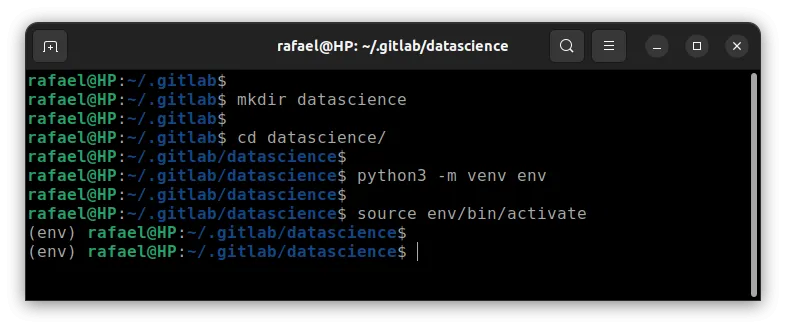
Una vez activado nuestro entorno virtual se hará el proceso de instalación de jupyterlab con: pip install jupyterlab
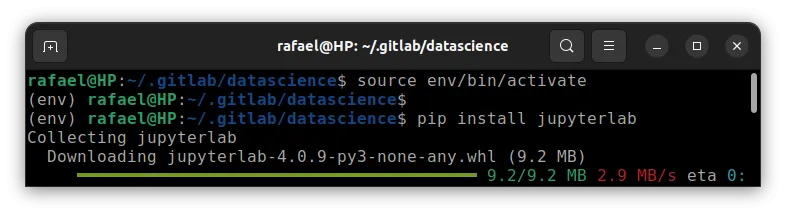
Luego realizamos el proceso de instalación de pandas: pip install pandas, para tener a nuestra disposición las librerías de numpy y pandas
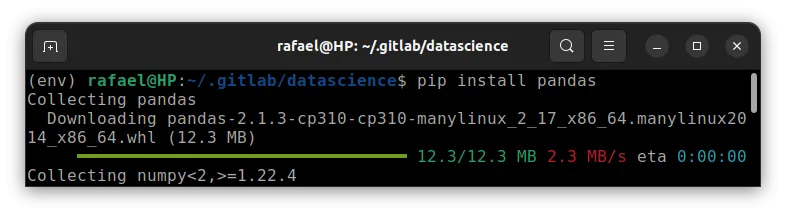
Despues de instalar pandas corresponde ejecutar nuestro cuaderno de trabajo: jupyter lab
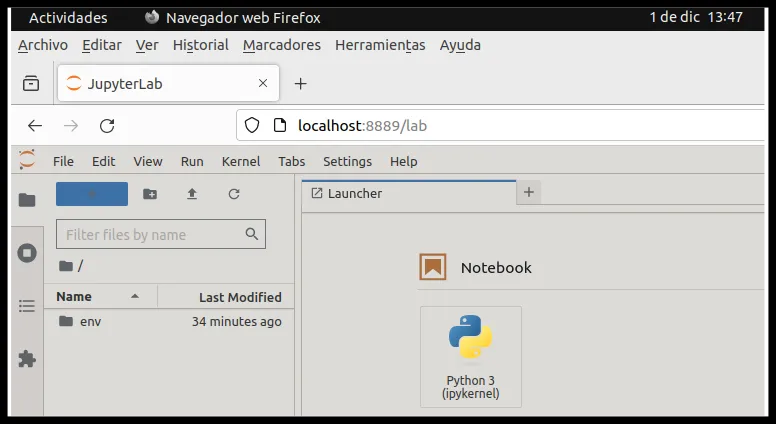
Luego creamos nuestro ejercicio, en este caso 25_ejercicios.ipynb
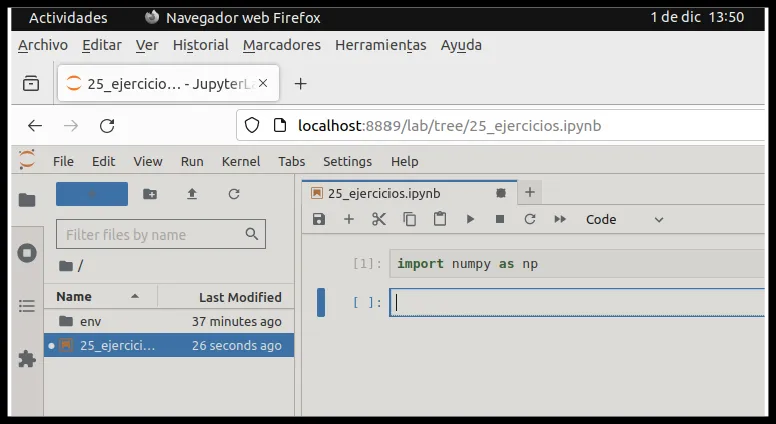
Creando nuestro repositorio en GitLab
Ahora crearemos el repositorio en GitLab. Si no estás registrado en GitLab , lo puedes hacer dándote de alta o logueándote con tu cuenta de Gmail.
Estando dentro de tu cuenta de GitLab se procede a crear nuestro repositorio dándole click en New project
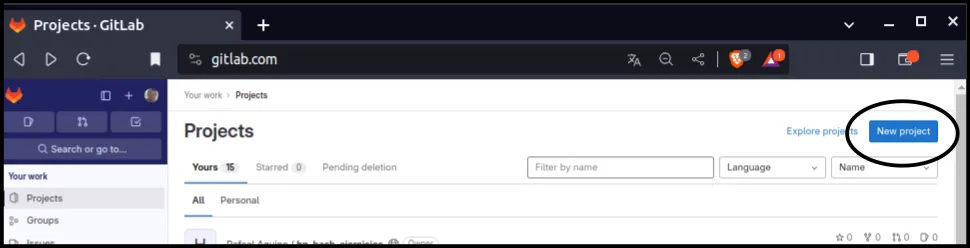
Luego procedemos a seleccionar:
Create Blank project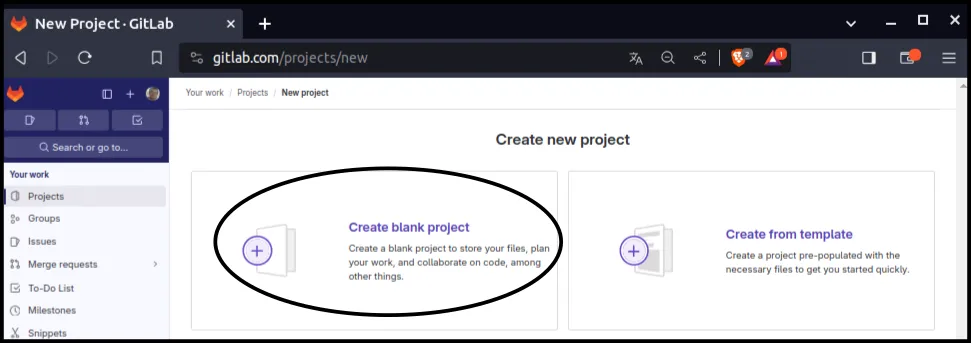
Aquí llenamos los datos de nuestro proyecto. Nombre del proyecto; seleccionamos que sea Público; desactivamos la creación del archivo README y por último create project.
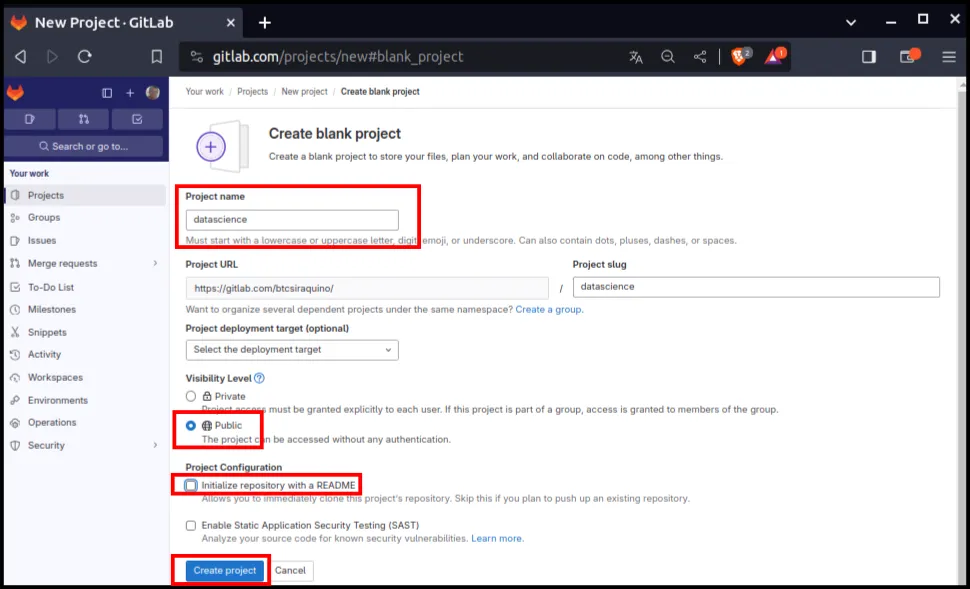
Listo, nuestro repositorio ha sido creado.
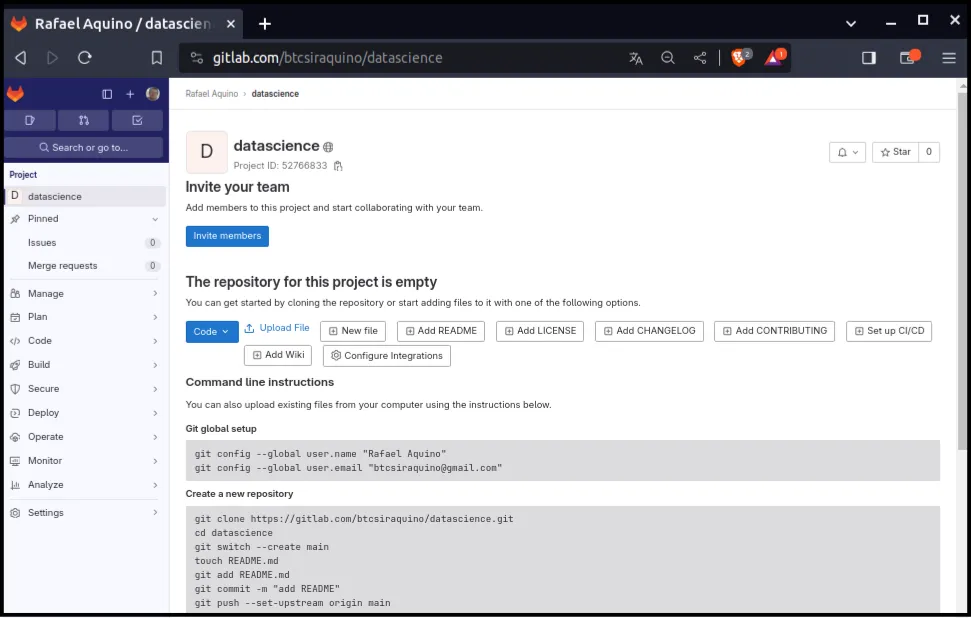
Configuramos nuestro correo y nombre de usuario relacionado al proyecto.
Luego se creó el archivo .gitignore donde está en primer lugar env/. Esto no permitirá subir los archivos del entorno virtual a nuestro repositorio.
Posteriormente vino la creación del archivo README.md y vinculé el directorio local datascience remotamente con el directorio recién creado en GitLab.
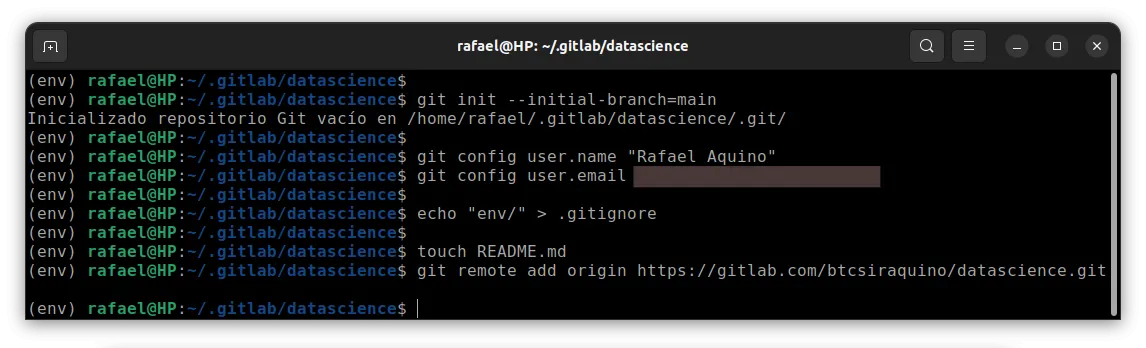
Con
git status me doy cuenta que está un archivo de configuración de jupyter Lab, que no debemos subir al repositorio remoto: .ipynb_checkpoints.
Procedo a agregar una linea en el archivo .gitignore con la instrucción echo ".ipynb_checkpoints" >> .gitignore.
Procedo a revisar nuevamente con git status y todo Ok.
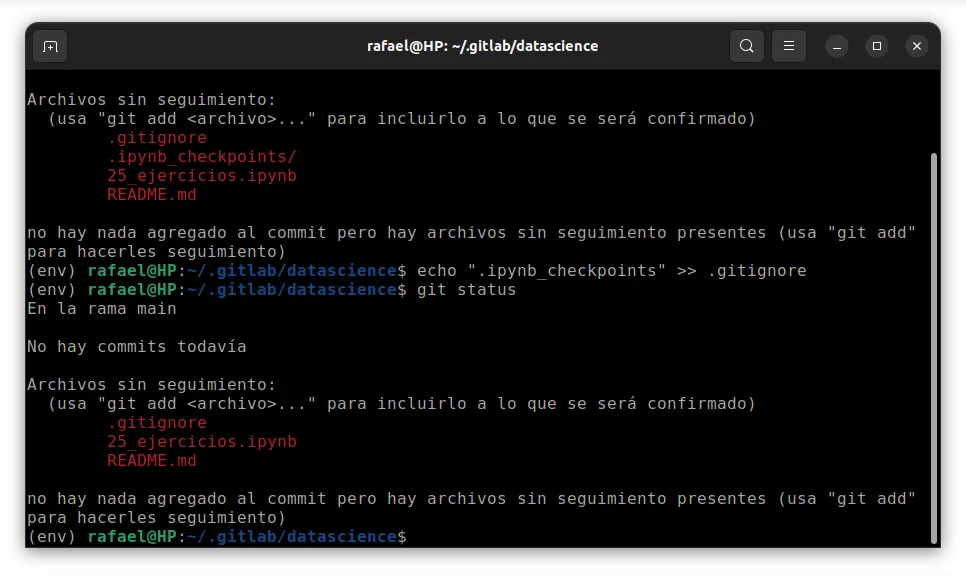
Corresponde revisar ahora el archivo .gitignore con cat .gitignore para poderlo subir al repositorio remoto.
Ahora agregamos los archivos en color rojo al staging area con git add .. Luego hacemos el commit, y por ultimo lo enviamos a nuestro repositorio remoto con git push
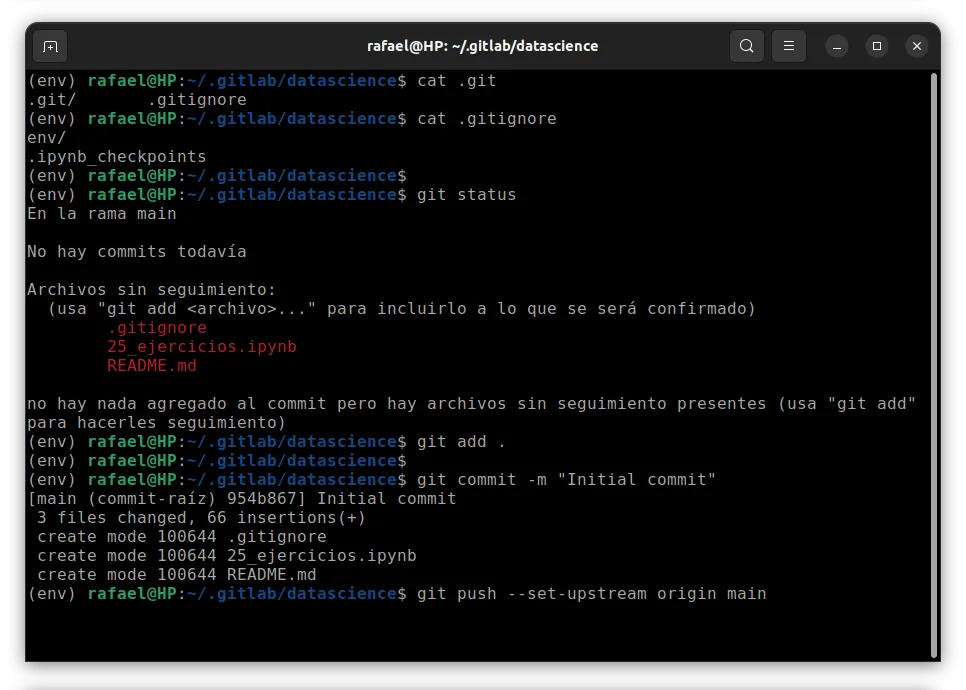
Nos pedirá las crdenciales de acceso y Listo!.
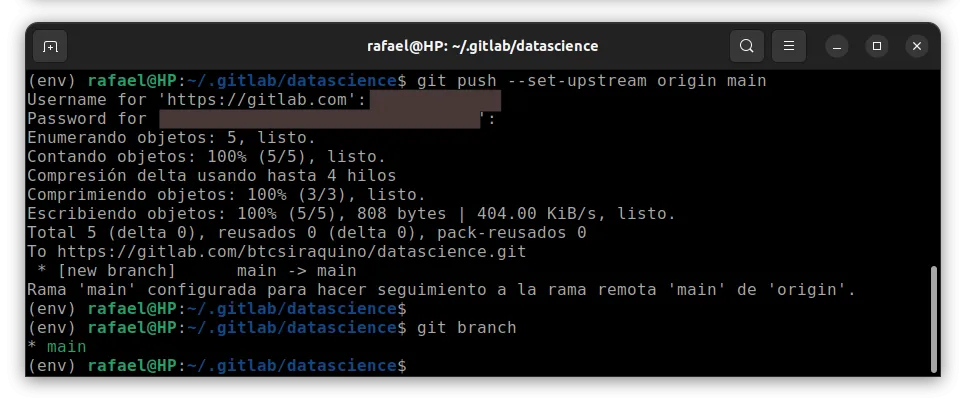
Para ver nuestra rama actual git branc; para ver con quien está conectada nuestra área de trabajo git remote -v y para ver si queda algo pendiente por subir a nuestro repositorio: git status.
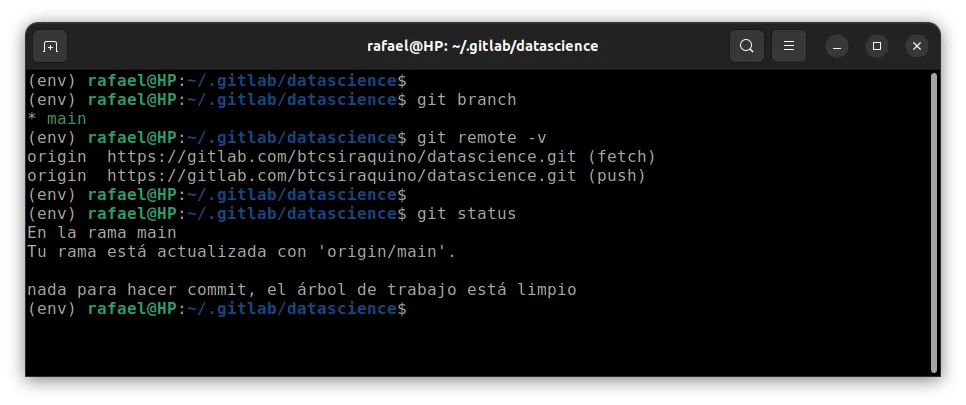
Actualizamos nuestro repositorio y aquí están todos los archivos que subimos. Puedes revisar nuestro repositorio en la siguiente dirección: https://gitlab.com/btcsiraquino/datascience
Te invito a que tu hagas el tuyo o también puedes clonar mi directorio de trabajo.
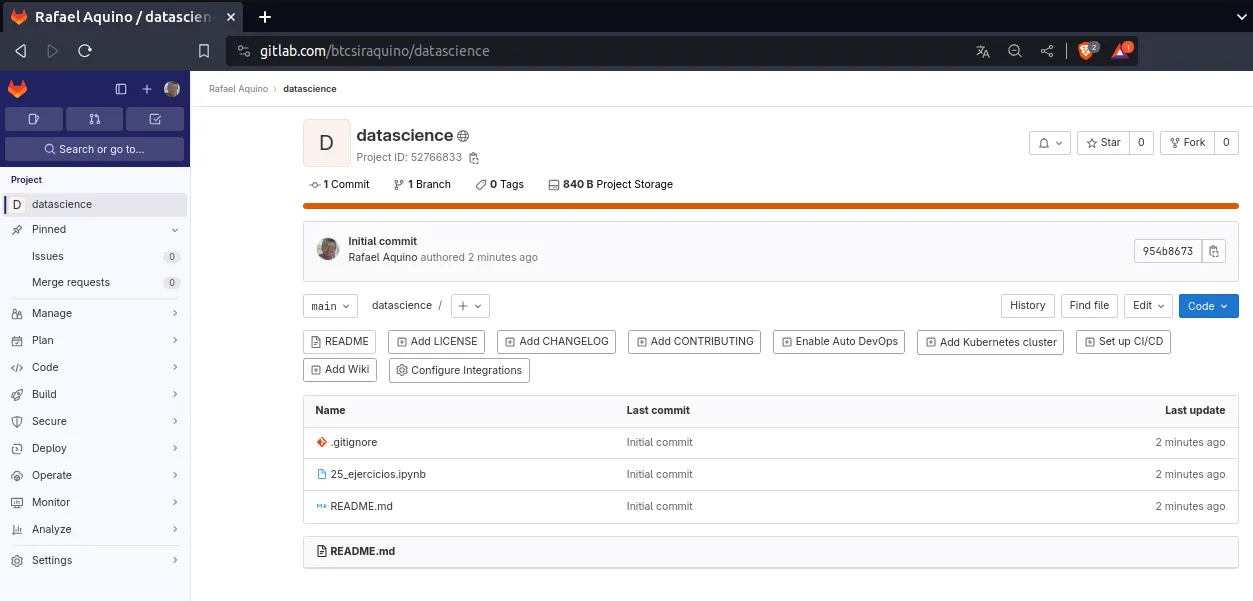
Para entrar a jupyter lab hice este pequeño script (aplicando los temas abordados hasta ahora en mi curso de Linux). Este script lo mejoraré a medida que avancemos.
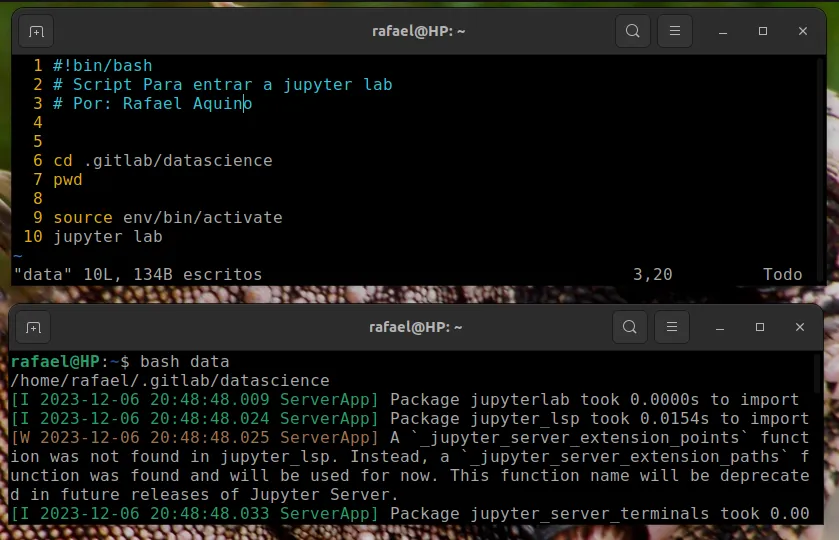
Despues de ejecutar el script...
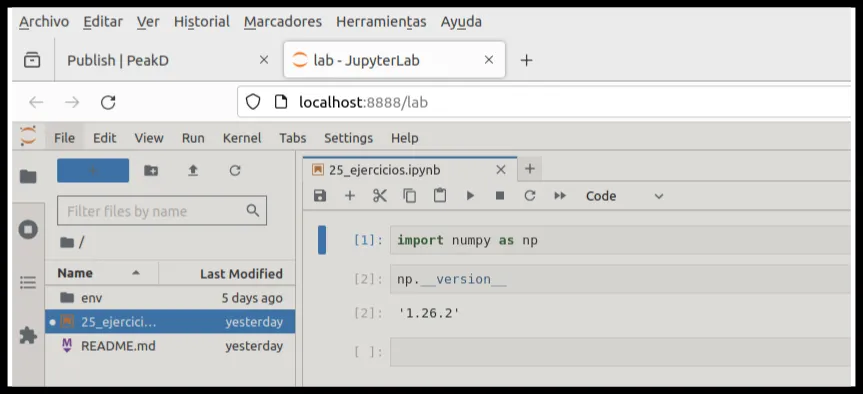
Para ponernos al día y llevar un mejor control de lo publicado, el el Curso de Data Science, puedes entrar a:
📍 https://siraquino.github.io/pythoncumanes/datascience.html
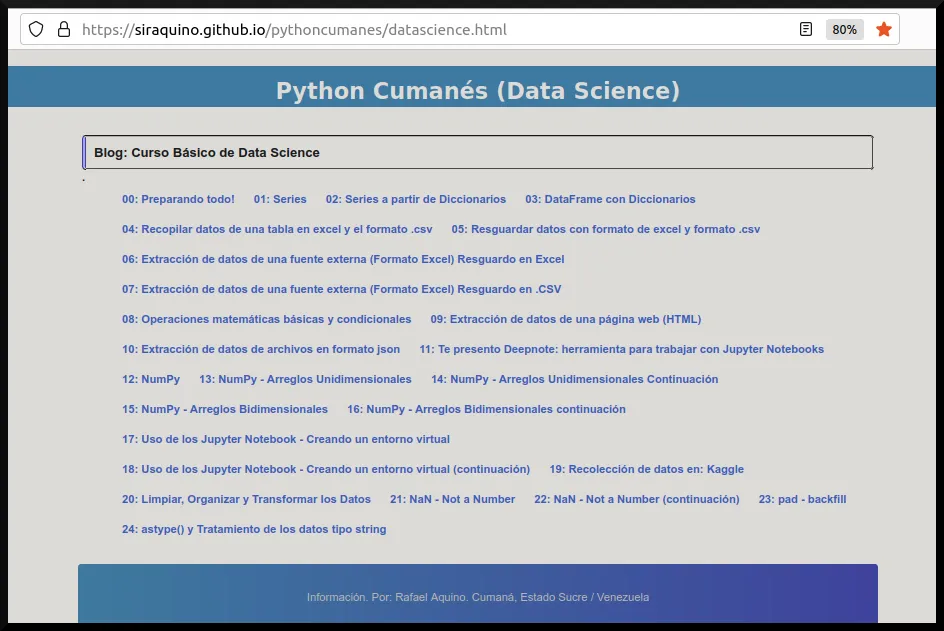
Hasta aquí nuestra publicación, nos volveremos a encontrar el próximo miércoles.
Todos a programar!
Rafael Aquino
Bogotá / Colombia